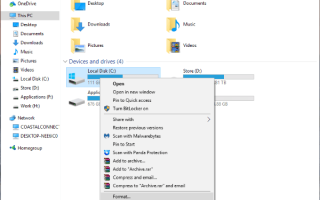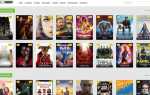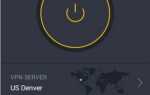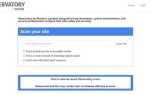Есть много причин, по которым вам может понадобиться надежно стереть жесткий диск. Возможно, вы продаете его, жертвуете его другу, возможно, вы восстанавливаетесь после вредоносного или вирусного вируса или полностью избавляетесь от компьютера. Вы не хотите, чтобы какие-либо ваши личные данные попали в чужие руки, поэтому безопасная очистка диска — это то, что вам нужно сделать.
У вас есть несколько вариантов, если вам нужно надежно стереть жесткий диск. Вы можете использовать операционную систему, использовать бесплатное программное обеспечение, перенести его в свой компьютерный магазин или физически уничтожить диск. Я расскажу о первых двух вариантах, так как вторые два должны быть очевидны.
Удалить недостаточно
Простого удаления файлов или форматирования жесткого диска недостаточно. Когда вы нажимаете «Удалить» или «Форматировать», все, что делает ваша операционная система, это удаляет индекс, сообщающий ему, где хранится определенный файл. Затем ОС интерпретирует это как пустое место, но фактические данные остаются нетронутыми. Это останется неповрежденным, пока это не будет переписано.
Это создает очевидную угрозу безопасности. Любой, у кого есть подходящее программное обеспечение для восстановления данных, может купить ваш жесткий диск, восстановить эти файлы и получить доступ ко всем данным, которые, по вашему мнению, были удалены. Это случалось довольно часто в прошлом, не только с домашними пользователями, но и с организациями. Некоторые из них очень громкие организации!

Формат достаточно
Если вы просто хотите стереть жесткий диск и храните диск в компьютере или в качестве запасного, вы можете использовать инструмент форматирования в вашей операционной системе. Пока вы не разрешаете кому-либо физически получать к нему доступ, безопасная очистка не требуется. Я бы все же предложил безопасную очистку, если вы восстанавливаетесь после вируса или вредоносной программы, на всякий случай.
В Windows:
- Выберите жесткий диск в проводнике Windows.
- Щелкните правой кнопкой мыши и выберите «Формат».
- Выберите NTFS в качестве файловой системы и Быстрый формат в качестве режима.
- Выберите Пуск, чтобы начать форматирование.
В Mac OS:
- Выберите Дисковую утилиту в разделе «Приложения и утилиты».
- Выберите диск в левом меню.
- Выберите Стереть в верхнем меню.
- Введите имя, формат и схему.
- Выберите Стереть.
В обеих операционных системах это сделает данные с диска недоступными, но не защитит их.
Используйте операционную систему для безопасного стирания жесткого диска
Самый простой и дешевый способ безопасного стирания жесткого диска — использовать операционную систему или бесплатное программное обеспечение.
В Windows:
- Откройте окно CMD как администратор.
- Введите или вставьте ‘format C: / fs: ntfs / p: 1’ и нажмите Enter. Там, где вы видите «C», перейдите на диск, который вы хотите стереть.
- Введите «Y», чтобы подтвердить, когда вы увидите предупреждение.
Команда сначала форматирует диск и создает файловую систему NTFS. Затем он перезапишет весь диск нулями, чтобы предотвратить восстановление данных программного обеспечения. Вы можете добавить еще один проход для дополнительной безопасности, изменив значение «p: 1» на «p: 2» или «p: 3». Я склонен использовать два прохода, чтобы убедиться.
В Mac OS:
- Повторите процесс выше для шага 4.
- Когда вы называете диск, выберите Параметры безопасности.
- Переместите ползунок «Параметры безопасности» на «Наиболее безопасный» во всплывающем окне.
- Выберите ОК.
Выбор опции безопасности 4 обеспечит надежную очистку жесткого диска в соответствии со стандартом Министерства обороны США (DOD) 5220-22 М. Это должно быть достаточно хорошо для большинства людей!
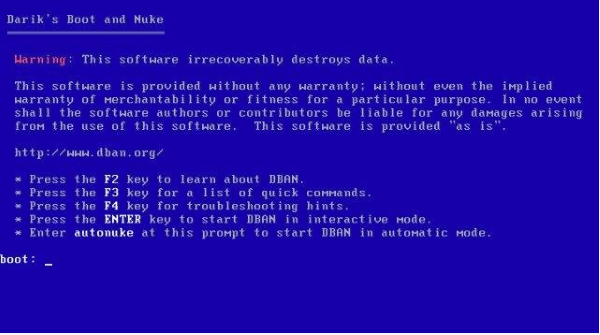
Используйте DBAN для безопасного стирания жесткого диска
DBAN, Darik Boot And Nuke, является наиболее надежным и безопасным способом бесплатной очистки жесткого диска. Он легко приравнивается ко многим очень дорогим программам защиты данных и является бесплатным и открытым исходным кодом. Вам нужно будет загрузить файл и записать его на DVD или USB-накопитель перед использованием, но кроме этого он очень прост в использовании.
- Сделайте резервную копию любых данных, которые вы не хотите стереть.
- Загрузите DBAN и установите его на DVD или USB-накопитель.
- Отключите любые другие жесткие диски, которые вы не хотите стирать, включая загрузочный диск.
- Загрузите компьютер с DVD или USB.
- Нажмите Enter на синем экране DBAN, чтобы загрузить в интерактивный режим.
- Выберите диск из списка в следующем окне, нажав пробел.
- Дважды проверьте, у вас есть правильный диск.
- Нажмите F10, чтобы начать процесс.
- Дождитесь, пока черный экран Pass покажет завершение.
- Отключите носитель DBAN, заново подключите жесткие диски и перезагрузите компьютер.
DBAN — это ядерный вариант, если вы хотите безопасно стереть жесткий диск, но нет ничего лучше для выполнения работы!